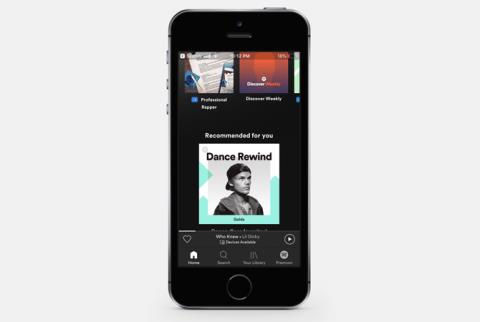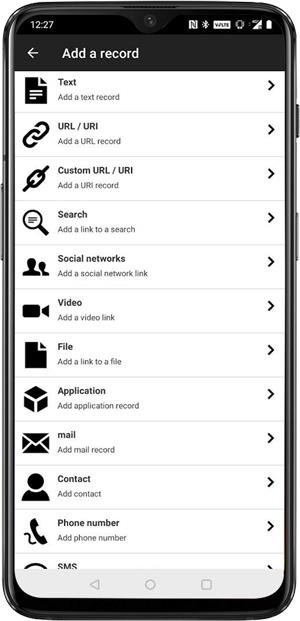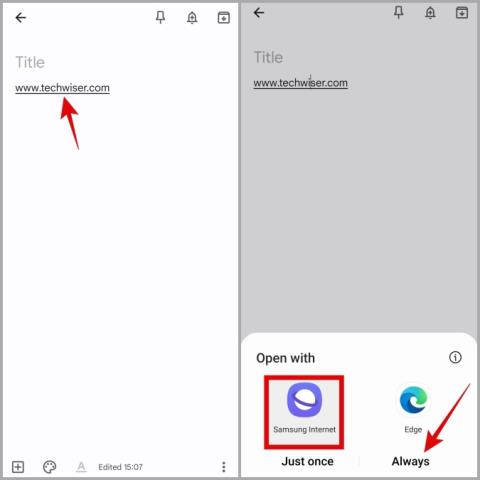A mobiladat- vagy Wi-Fi-hozzáférés kikapcsolása bizonyos alkalmazásoknál a Samsung Galaxy Phone készüléken

Szeretné kikapcsolni a mobiladat- vagy Wi-Fi-hozzáférést bizonyos alkalmazásokhoz Samsung Galaxy telefonon? Íme, hogyan kell ezt megtenni.

A telefonján lévő alkalmazások százaival, amelyek mindegyike folyamatosan értékes mobiladat- vagy Wi-Fi-kapcsolatot fogyaszt a háttérben, az adathasználat hatékony kezelése igazi kihívást jelenthet. Szerencsére, ha Samsung Galaxy telefonnal rendelkezik, bizonyos alkalmazásoknál kikapcsolhatja a mobiladat- vagy Wi-Fi-hozzáférést. Ezzel értékes adatokat takaríthat meg, és javíthatja az akkumulátor élettartamát . Az alábbiakban bemutatjuk, hogyan alkalmazhat mobiladat- vagy Wi-Fi-korlátozásokat az alkalmazásokra néhány különböző módon.
Tartalomjegyzék
Kapcsolja ki a mobiladat- vagy Wi-Fi-hozzáférést bizonyos alkalmazásokhoz a Beállítások menüből
A készlet Androiddal ellentétben a One UI lehetővé teszi a felhasználók számára, hogy alkalmazásonként szabályozzák az alkalmazások hálózati hozzáférését. Ezekkel a lehetőségekkel letilthatja a mobiladat- vagy Wi-Fi- hozzáférést bizonyos alkalmazásoknál Samsung Galaxy telefonon. Itt van, hogyan:
1. Nyissa meg a Beállítások alkalmazást, érintse meg a Kapcsolatok elemet , és válassza az Adathasználat lehetőséget a következő menüből.
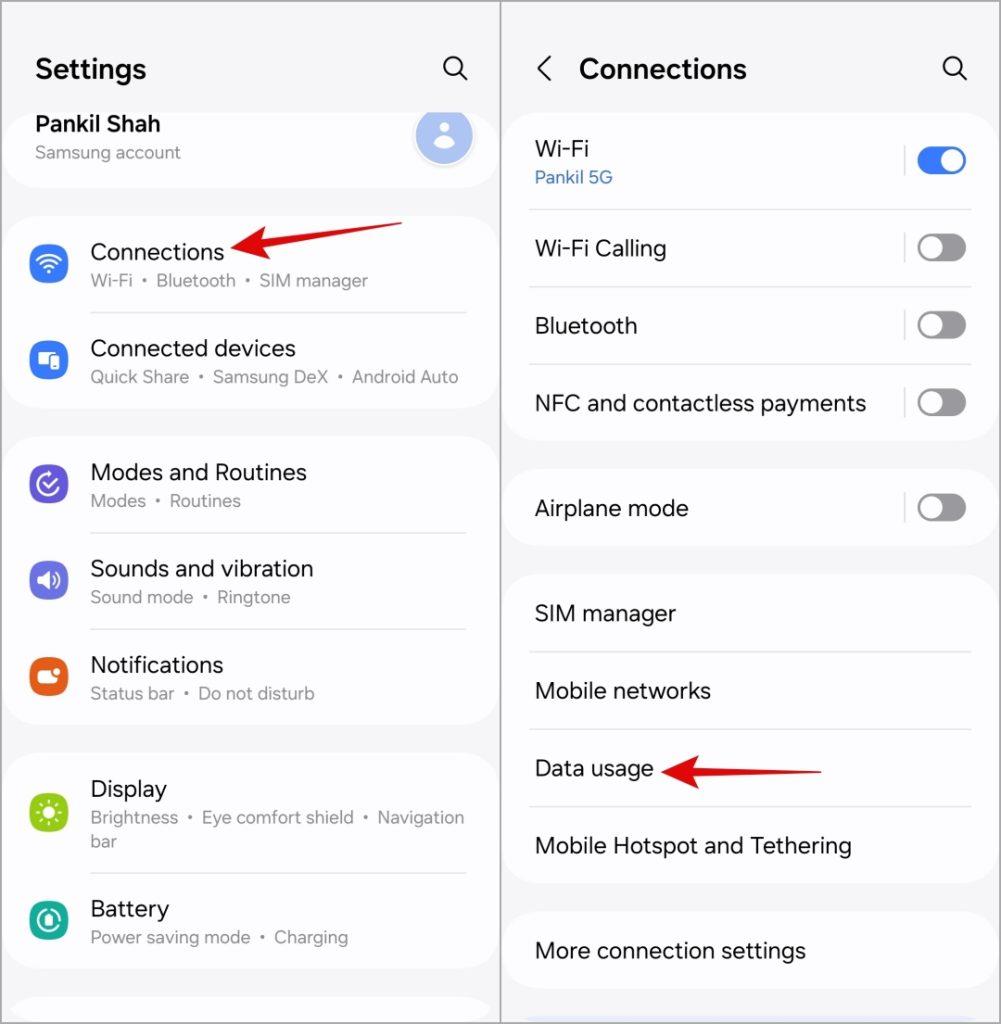
2. Érintse meg az Alkalmazások számára engedélyezett hálózatok elemet .
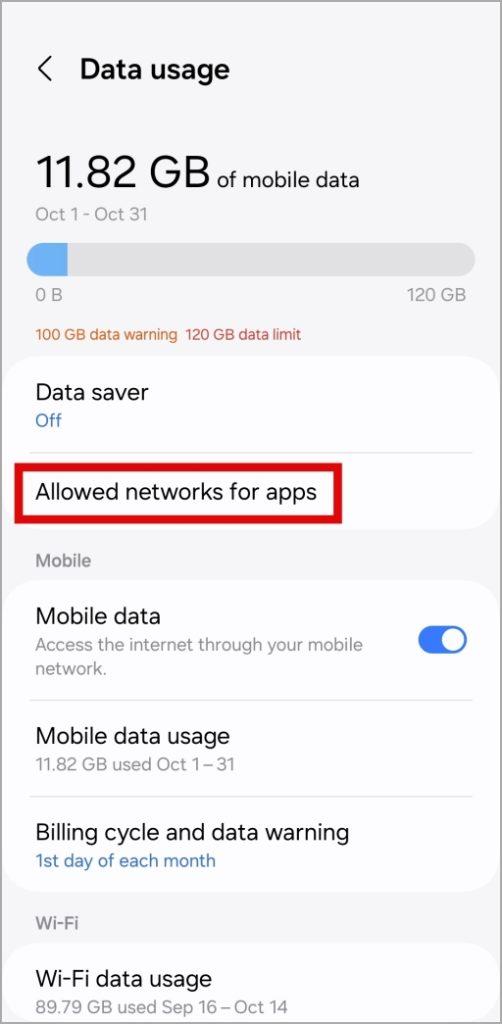
3. Görgessen végig a listán, és keresse meg azt az alkalmazást, amelyhez módosítani szeretné a hálózati hozzáférést. Koppintson rá, és válassza ki a következő lehetőségek egyikét: Csak Wi-Fi és Csak mobil adatkapcsolat .
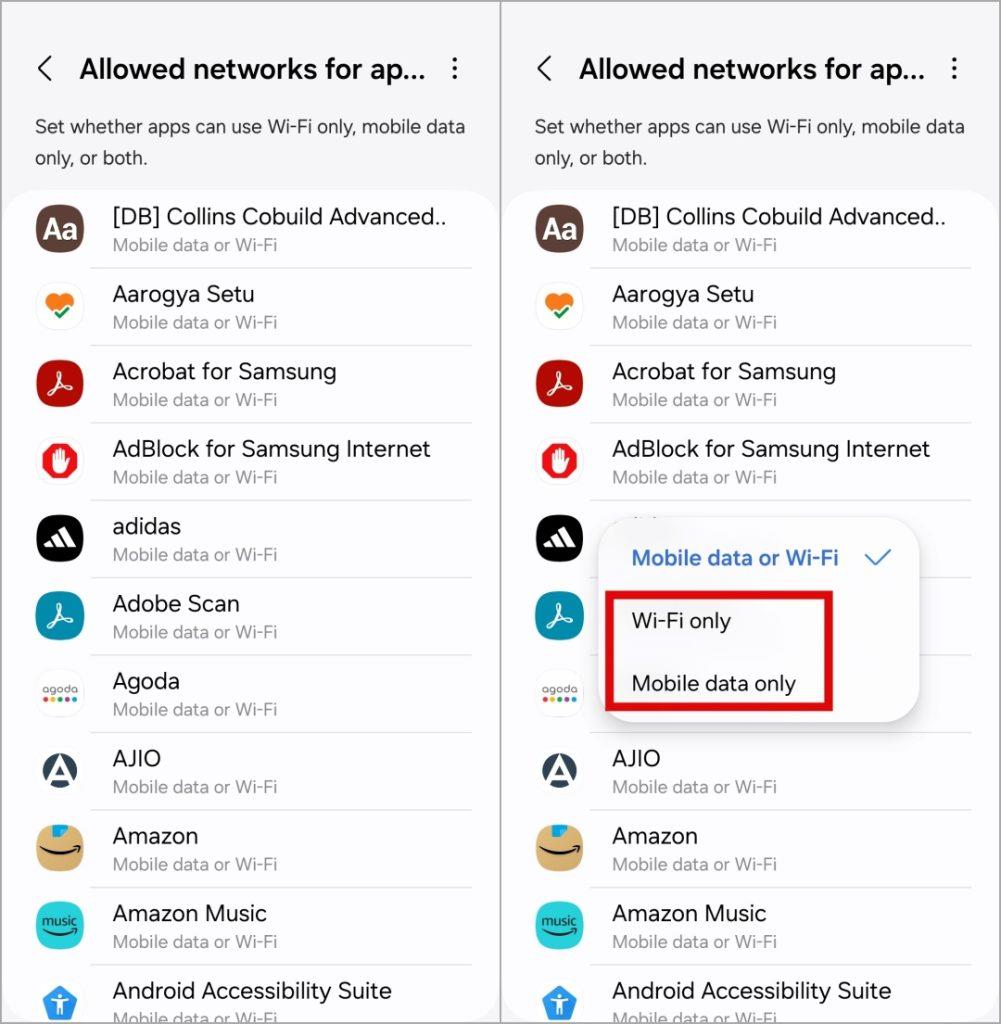
4. Ismételje meg az előző lépéseket további alkalmazásokhoz, ha szeretné.
És nagyjából ennyi. Alkalmazásai mostantól csak mobiladatokhoz vagy Wi-Fi-hálózathoz férhetnek hozzá Samsung Galaxy telefonon, ahogy azt Ön megadta.
Kapcsolja ki a háttérbeli mobiladat-hozzáférést bizonyos alkalmazásokhoz
Ha nem szeretné teljesen blokkolni egy alkalmazás mobiladat-hozzáférését, a One UI lehetőséget biztosít a háttéradathasználat letiltására is. Ez azt jelenti, hogy az alkalmazás csak akkor tud majd adatokat használni, ha az előtérben meg van nyitva. Ez hasznos lehet azoknál az alkalmazásoknál, amelyeket nem gyakran használ , vagy azoknál az alkalmazásoknál, amelyeknél nem szeretne adatokat használni a háttérben.
A háttérben futó mobiladat-használat kikapcsolása bizonyos alkalmazásokhoz Samsung Galaxy telefonon:
1. Nyissa meg a Beállítások alkalmazást, és görgessen le, hogy érintse meg az Alkalmazások elemet .
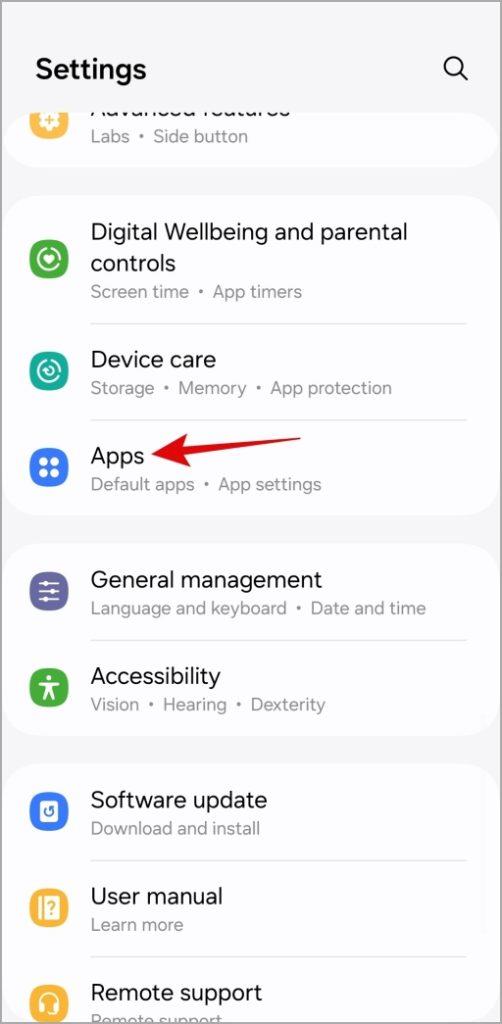
2. Görgessen végig a listán, és keresse meg azt az alkalmazást, amelynél le szeretné tiltani a háttéradat-hozzáférést.
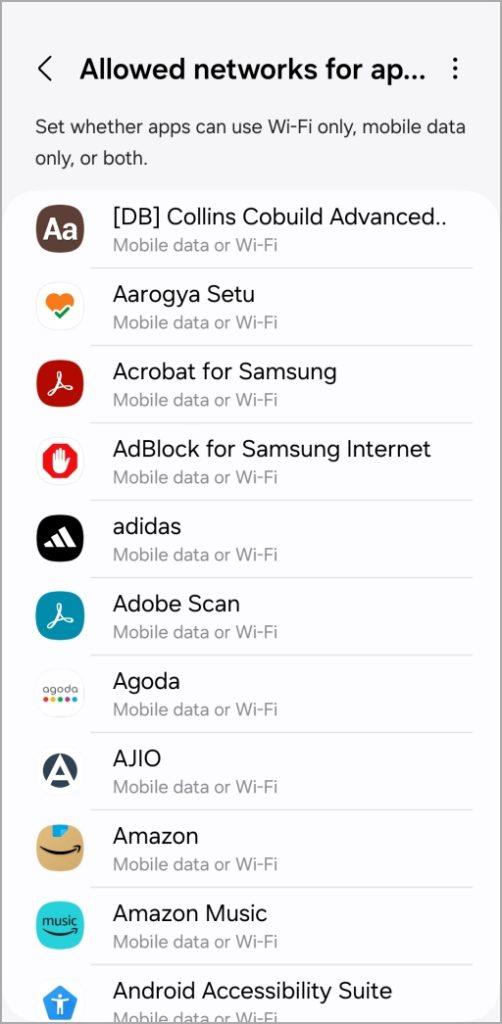
3. Érintse meg a Mobil adatok elemet, és kapcsolja ki a kapcsolót a Háttérben történő adathasználat engedélyezése mellett .
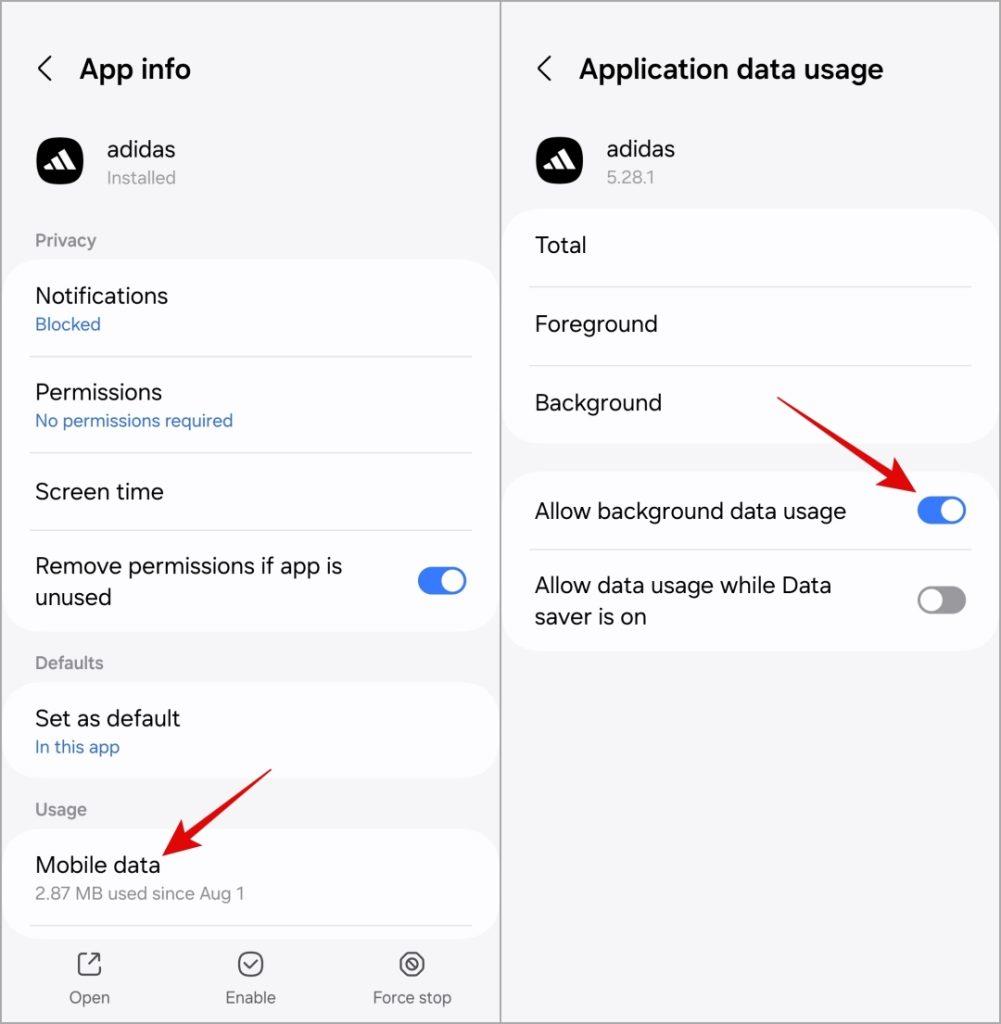
Hasonlóképpen letilthatja a háttéradatokhoz való hozzáférést más alkalmazások számára is.
Kapcsolja ki a mobiladat- vagy Wi-Fi-hozzáférést bizonyos alkalmazásokhoz a NetGuard alkalmazás használatával
Míg a natív opciók megkönnyítik a mobiladat- vagy Wi-Fi-hozzáférés letiltását bizonyos alkalmazásoknál, a nagyobb irányítás érdekében használhat egy harmadik féltől származó alkalmazást, például a NetGuard-ot. Ez az alkalmazás számos hasznos funkcióval rendelkezik, például lehetővé teszi az adathasználat engedélyezését csak akkor, ha a képernyő be van kapcsolva, blokkolja az adathasználatot barangolás közben , és értesíti Önt, ha egy alkalmazás hozzáfér az internethez.
A NetGuard alkalmazás működéséhez nincs szükség root hozzáférésre. Ezenkívül, míg példaként egy Samsung Galaxy telefont használunk, a NetGuard alkalmazással letiltható a mobiladat- vagy Wi-Fi-hozzáférés bármely Android-telefonon.
1. Töltse le és telepítse a NetGuard alkalmazást Samsung Galaxy telefonjára.
2. Nyissa meg a NetGuard alkalmazást, és keresse meg azt az alkalmazást, amelynél le szeretné tiltani a Wi-Fi- vagy mobiladat-hozzáférést. Koppintson az alkalmazás neve melletti Wi-Fi vagy mobil adatkapcsolat ikonra. Megjelenik egy perjel ikon, jelezve, hogy az alkalmazás hozzáférése le van tiltva.
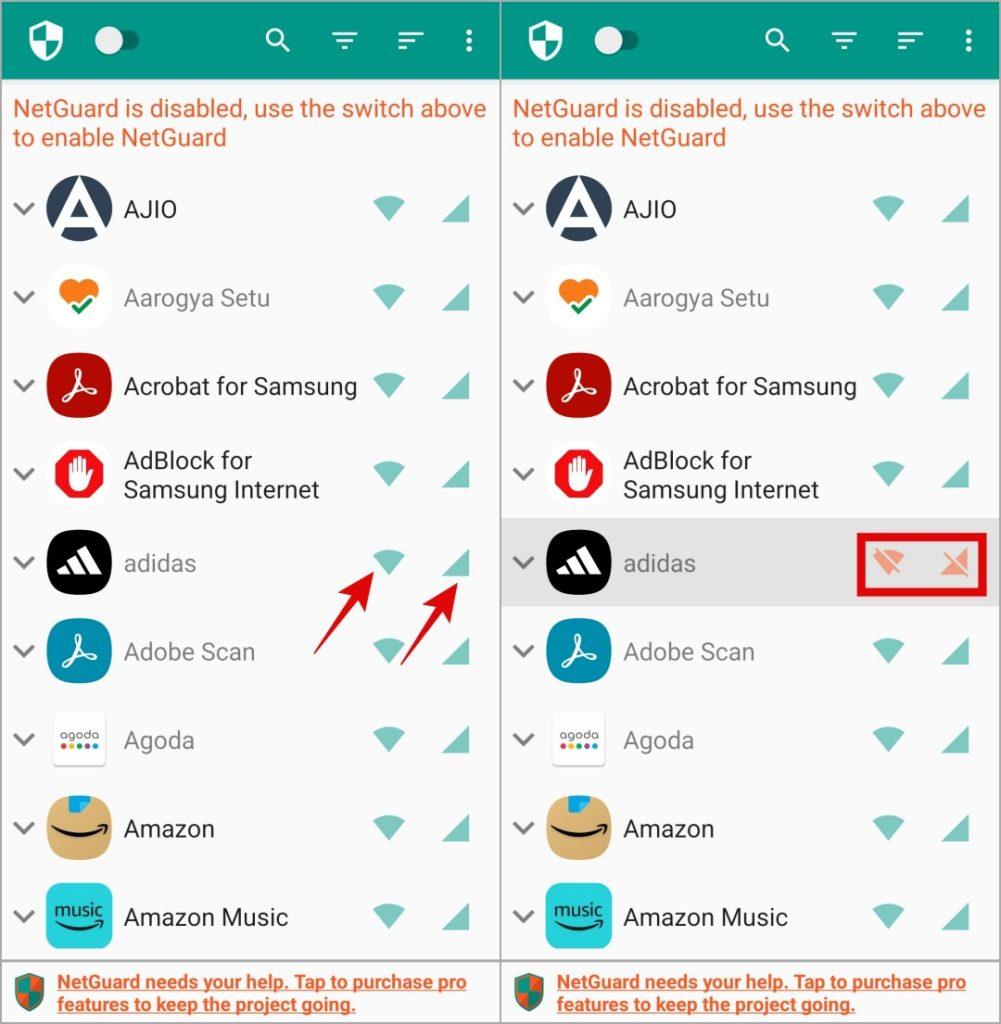
3. Opcionálisan a Feltételek alatti jelölőnégyzetekkel blokkolhatja az adathozzáférést barangolás közben, engedélyezheti a Wi-Fi hozzáférést, amíg a képernyő be van kapcsolva, és így tovább.
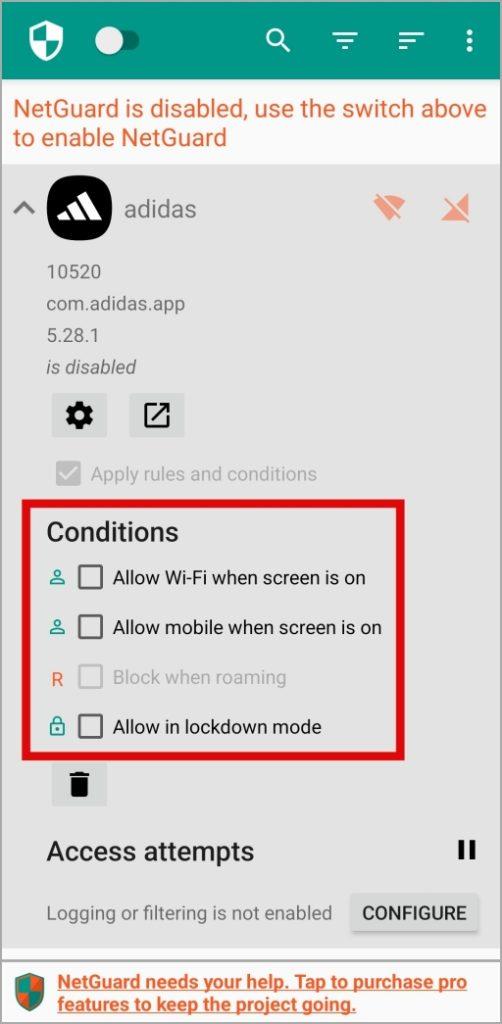
4. Érintse meg a bal felső sarokban lévő kapcsolót a beállított korlátozások alkalmazásához, majd nyomja meg az OK gombot .
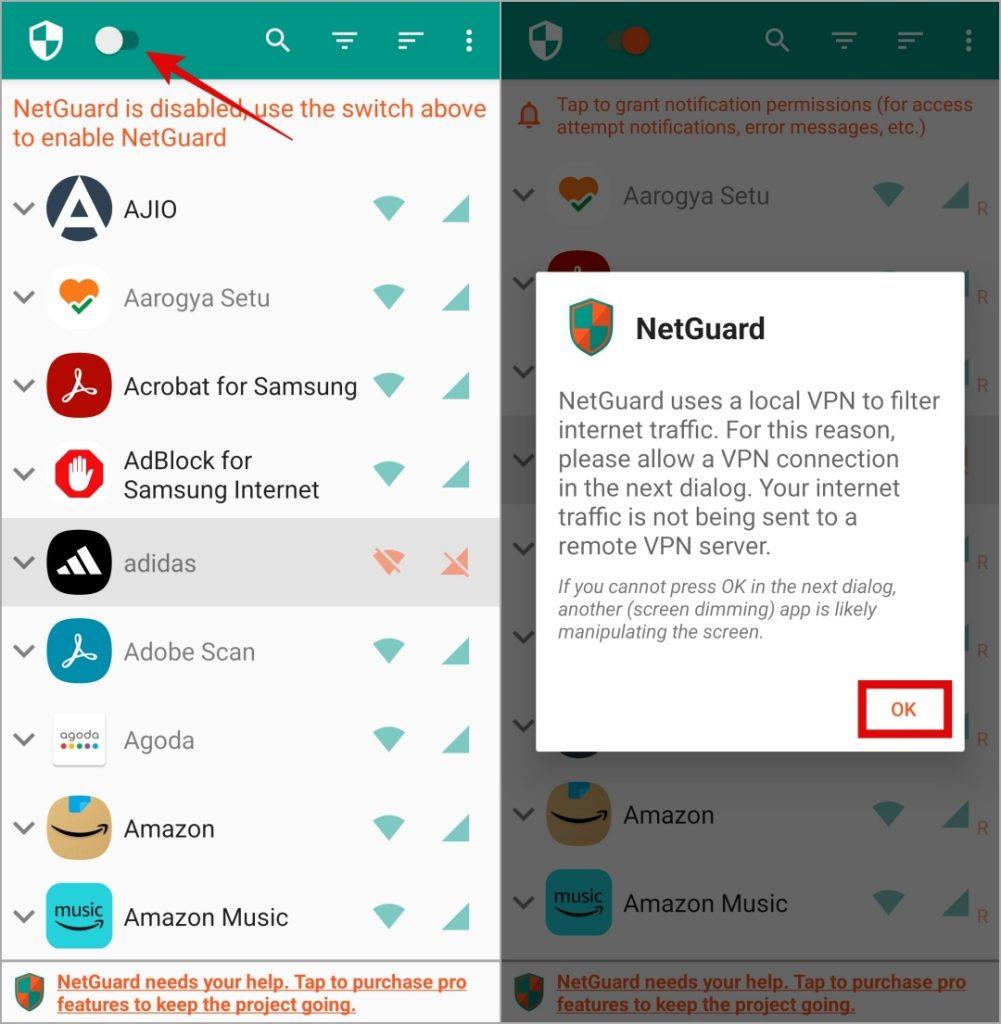
5. Érintse meg ismét az OK gombot . A zökkenőmentes működés érdekében a NetGuard engedélyt kér az akkumulátor optimalizálás letiltásához. Az engedélyezéshez érintse meg az OK gombot.
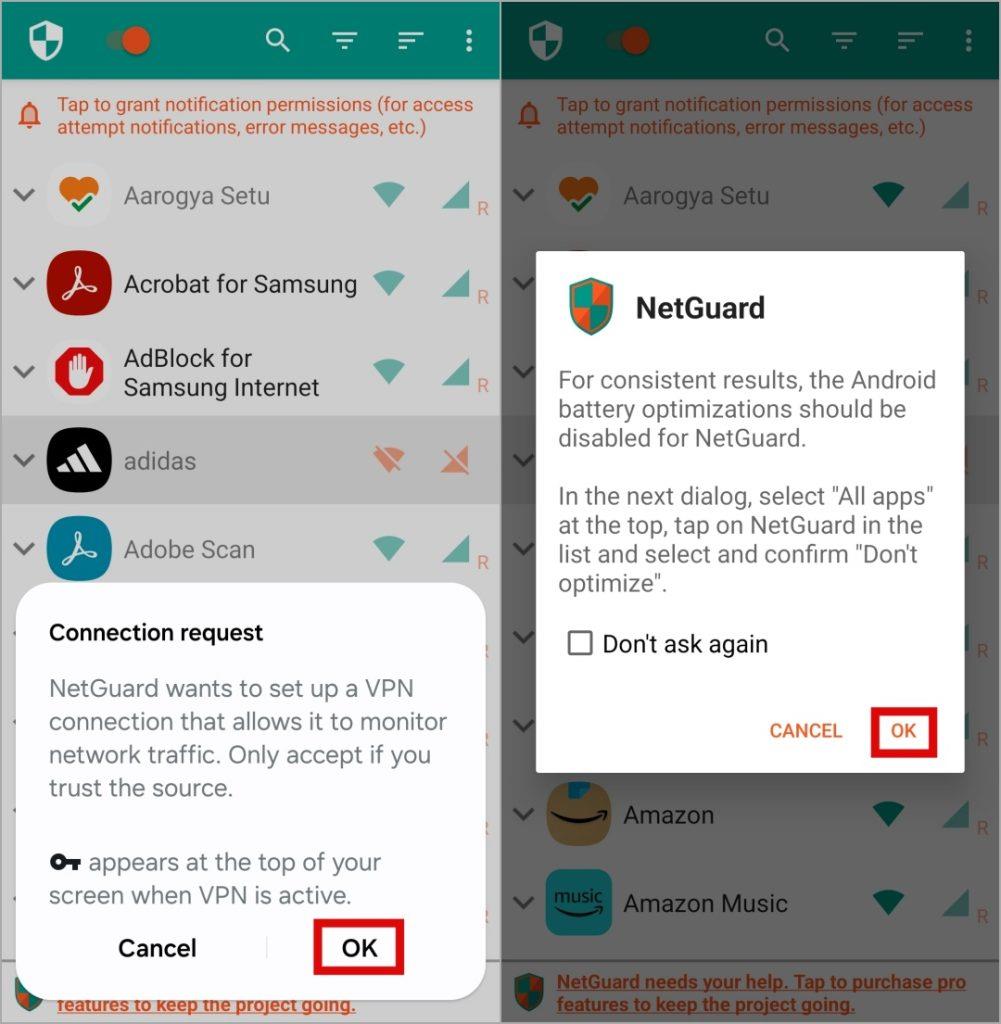
6. Az Akkumulátorhasználat optimalizálása képernyőn válassza az Összes lehetőséget a legördülő menüből. Keresse meg a NetGuard elemet a listában, és kapcsolja ki a mellette lévő kapcsolót.
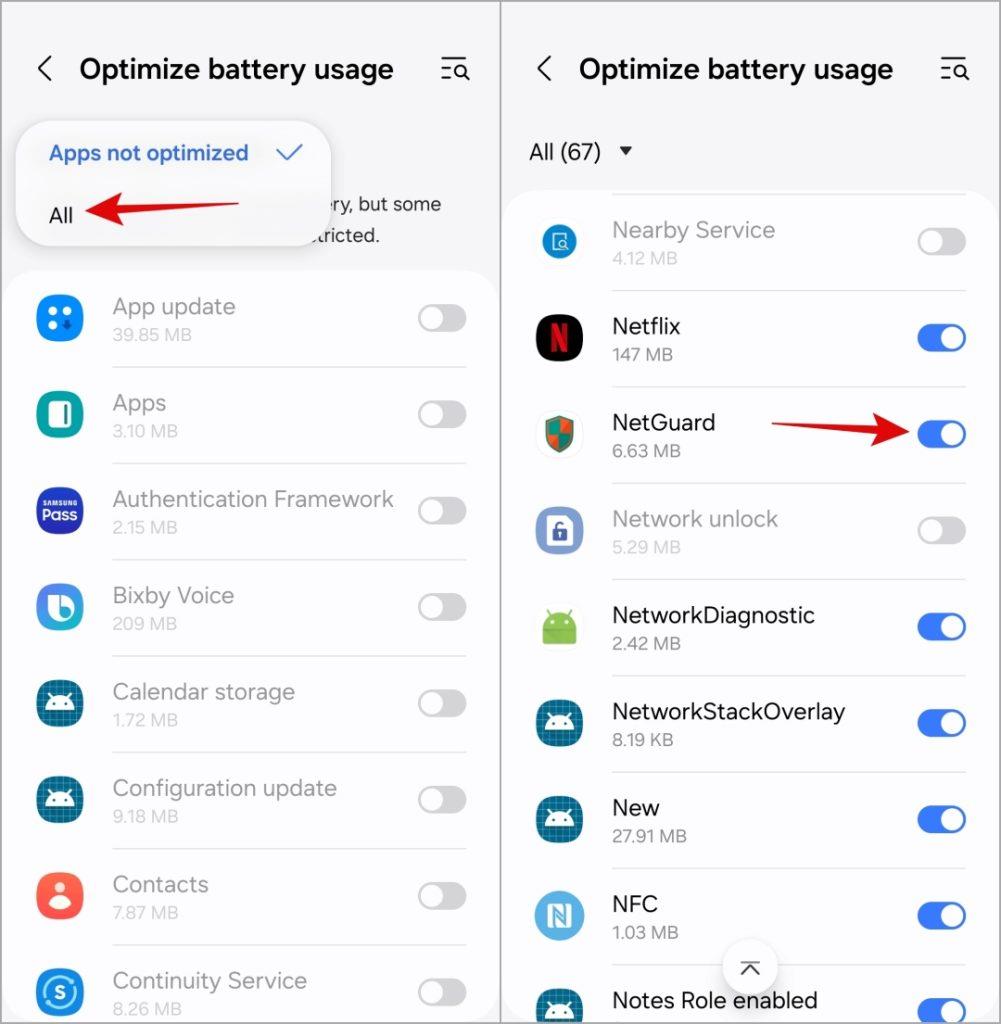
Megjegyzés: A NetGuard helyi VPN-t használ az internet-hozzáférés szűrésére. Tehát egy kulcs ikont fog látni az állapotsorban a tetején, amíg a NetGuard aktív.
A fenti lépések végrehajtása után a NetGuard korlátozza a Wi-Fi- vagy mobiladat-hozzáférést a megadott alkalmazások számára. A korlátozás megszüntetéséhez egyszerűen nyissa meg a NetGuard alkalmazást, és kapcsolja ki a kapcsolót a tetején.
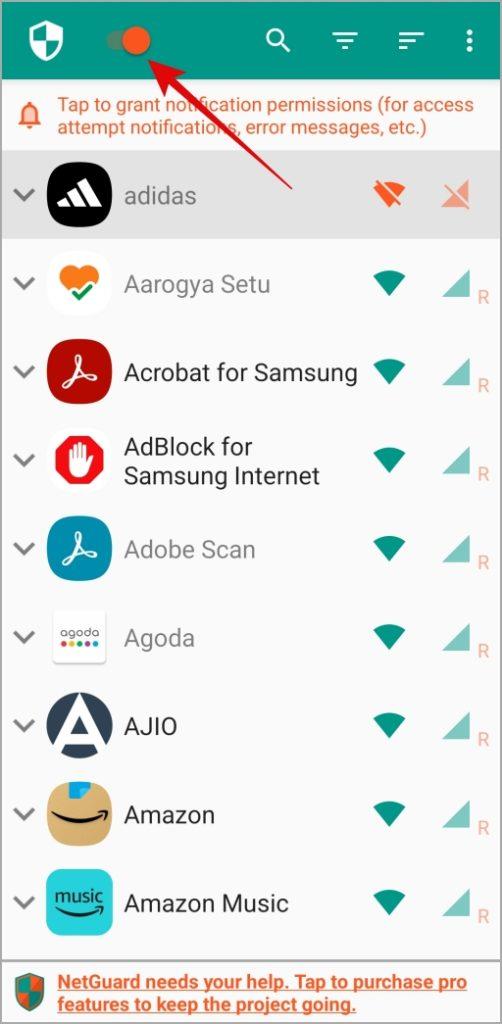
Egyszerű adatmegtakarítás
Ha korlátozott Wi-Fi-csomagja van, vagy drága adatforgalmat használ, fontos lesz ellenőrizni, hogy mely alkalmazások használhatják azt. Bár az adatkímélő mód engedélyezése egyszerű megoldás lehet, elmulasztott értesítésekhez, csökkenti az alkalmazások működését és egyéb problémákat okozhat. Ehelyett jobb, ha kikapcsolja a mobiladat- vagy Wi-Fi-hozzáférést bizonyos alkalmazásoknál Samsung Galaxy telefonon.
Szeretné kikapcsolni a mobiladat- vagy Wi-Fi-hozzáférést bizonyos alkalmazásokhoz Samsung Galaxy telefonon? Íme, hogyan kell ezt megtenni.
A CD-k korszaka véget ért, és a streaming uralja az iparágat. Íme a 9 legnépszerűbb ingyenes zenestreamelő alkalmazás Androidra és iOS-re.
NFC-alkalmazásokat keres Androidra? Ebben a bejegyzésben látni fogjuk a legjobb Android-alkalmazásokat, amelyek az NFC-címkéket maximálisan kihasználják.
Első lépések a One UI használatával? A következőképpen állíthatja be, módosíthatja vagy visszaállíthatja az alapértelmezett alkalmazásokat Samsung Galaxy telefonon.
Így távolíthatja el az alkalmazásokat Mac rendszeren, beleértve a megmaradt fájlokat és mappákat az eltávolító, a terminál vagy ezzel az ingyenes alkalmazással.
Kezelje minden feladatát, és egyszerűen módosítsa a listák sorrendjét a Google Tasks szolgáltatásban. Tanulja meg azt is, hogyan módosíthatja az elemek sorrendjét a listában.
Íme a legjobb alkalmazások, amelyek tömöríthetik a videókat Android-telefonodon, hogy gyorsabban és egyszerűen megoszthasd azokat barátaiddal és családoddal.
Alkalmazások listája, amelyek segítenek távol tartani a telefont. Szakítson az egészségtelen szokásokkal, és csak akkor használja telefonját, ha szükséges, ahelyett, hogy hagyná telefonját használni.
Nem talál alkalmazást vagy App Store-t a Samsung okostévén? Tekintse meg a Samsung TV-ről hiányzó alkalmazások legjobb javításait.
A Samsung Weather alkalmazás nem frissül automatikusan Galaxy telefonodon? Íme a hibaelhárítási tippek, amelyek segítenek.
Érdekel valakinek a telefonján lévő titkos alkalmazásokat? Így találhat rejtett alkalmazásokat Samsung Galaxy telefonokon.
Íme a 30 legjobb Galaxy Watch alkalmazás az új okosórádhoz. Ez az egyetlen lista, amelyen keresztül kell mennie. Ígéret.
Problémái vannak az alkalmazáson belüli vásárlásokkal kapcsolatban a Play Áruházban? Íme néhány módszer az alkalmazáson belüli vásárlások Androidon nem működő hibáinak javítására.
Szeretne Samsung TV-alkalmazásokat hozzáadni, szerkeszteni vagy eltávolítani? Ismerje meg, hogyan kezelheti és rendszerezheti az alkalmazásokat a Samsung okostévén.
A függőleges görgetéstől az alkalmazások elrejtéséig, itt van hat hasznos tipp, amelyek megváltoztatják az alkalmazásfiók élményét a Samsung Galaxy telefonon.
Kíváncsi vagy, mi fog történni, ha eltávolítasz egy alkalmazást, majd újra telepíted? Tudja meg, mi történik, ha újratelepít egy alkalmazást Androidra vagy iPhone-ra.
Megunta a telefon zenelejátszóját, vagy csak kísérletezni szeretne? Íme a legjobb Android zenelejátszók, amelyeket azonnal kipróbálhat!
Mostantól használhatja az iPhone dinamikus sziget funkcióját Samsung Galaxy telefonjain vagy bármely más Android telefonján.
Nem találja kedvenc alkalmazásait a telefonján? Íme néhány hatékony módszer a hiányzó alkalmazásikonok visszaállítására Samsung Galaxy telefonon.
Véletlenszerűen végződnek a telefonhívásai? Íme néhány tipp, amellyel kipróbálhatja, ha Samsung Galaxy telefonjával folyamatosan megszakad a hívások.
A Samsung telefon nyilvánvaló ok nélkül újraindul? Íme, mit tehet a mögöttes probléma megoldása érdekében.
Így adhat hozzá vészhelyzeti kapcsolattartót és információkat Androidon. Ismerje meg, hogyan érheti el és jelenítheti meg a vészhelyzeti információkat a telefonok lezárási képernyőjén.
Szeretné kikapcsolni a mobiladat- vagy Wi-Fi-hozzáférést bizonyos alkalmazásokhoz Samsung Galaxy telefonon? Íme, hogyan kell ezt megtenni.
Ha Android telefonja képernyője véletlenszerűen kapcsol be, íme néhány hatékony tipp, amelyek segítenek megoldani a problémát.
A Kamera alkalmazás nem olvassa be a QR-kódot a Samsung Galaxy telefonon? A probléma megoldásához alkalmazza ezeket a hibaelhárítási tippeket.
új 2019-es Shield TV Pro-t vagy Tube-ot kapott? Nos, rengeteg tippet, trükköt és funkciót tartalmaz, amelyek jobbá teszik az élményt.
Alacsony hangerővel kapcsolatos problémát tapasztal Samsung Galaxy telefonján? Próbálja ki ezeket a hibaelhárítási tippeket a probléma megoldásához.
Lassú töltési sebességet tapasztal a telefonján? Íme a Samsung Galaxy telefon gyorsabb feltöltésének módjai.
A Google Készülékkereső nem működik Android telefonján? Íme néhány tipp, amelyek megoldják a problémát.